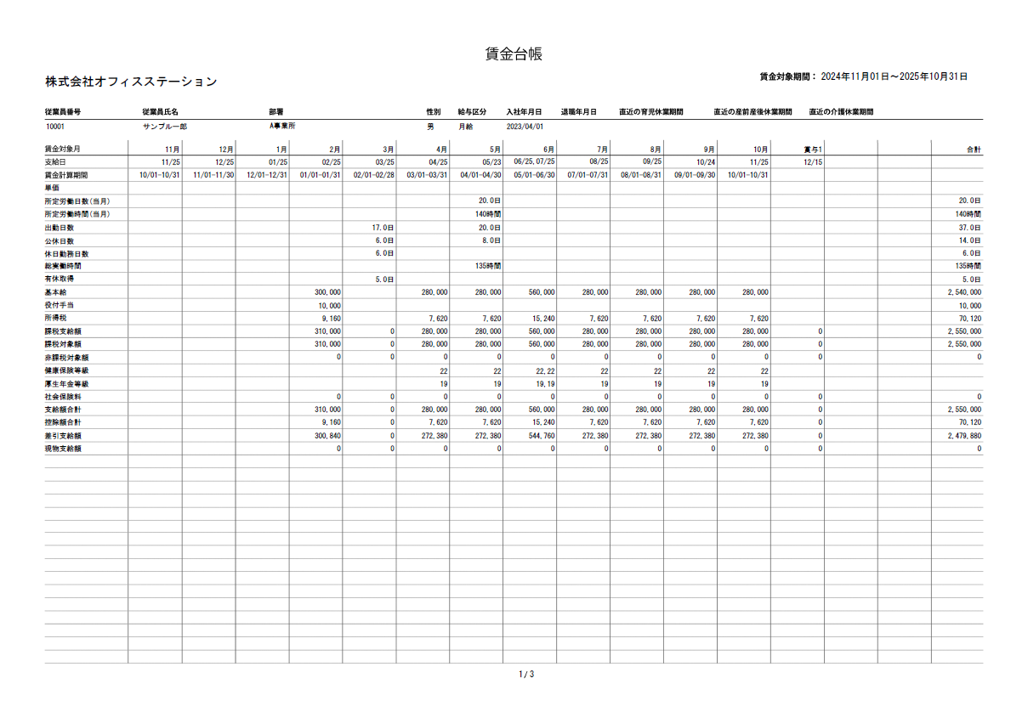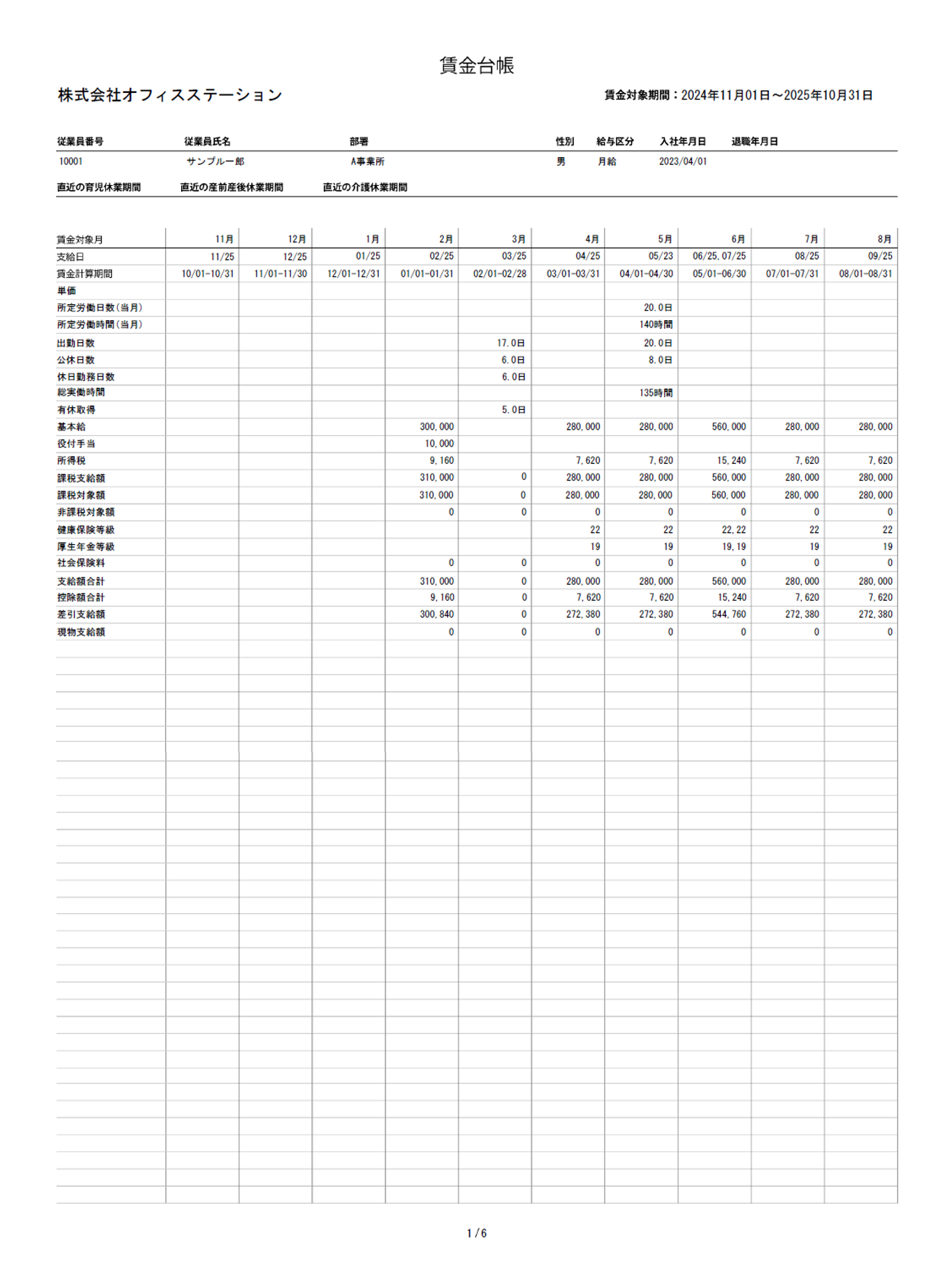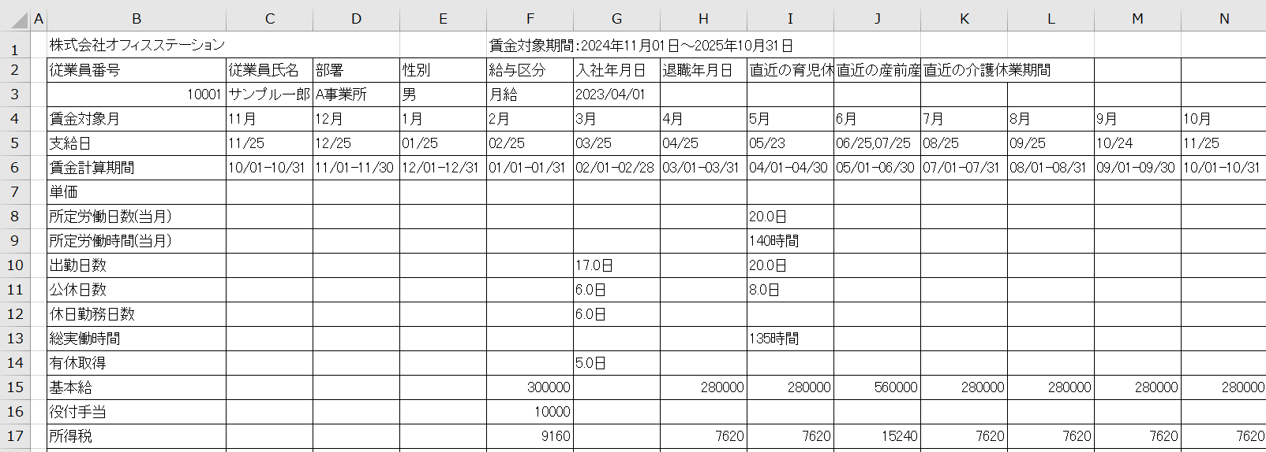給与計算
0964|【給与計算】「データ出力」方法
給与計算または賞与計算をおこなった後に、計算結果をもとにした各種帳票のデータ出力をおこなうための方法をご説明します。
目次
データ出力
メニュー内[データ出力]をクリック、またはホーム画面[データ出力]をクリックします。
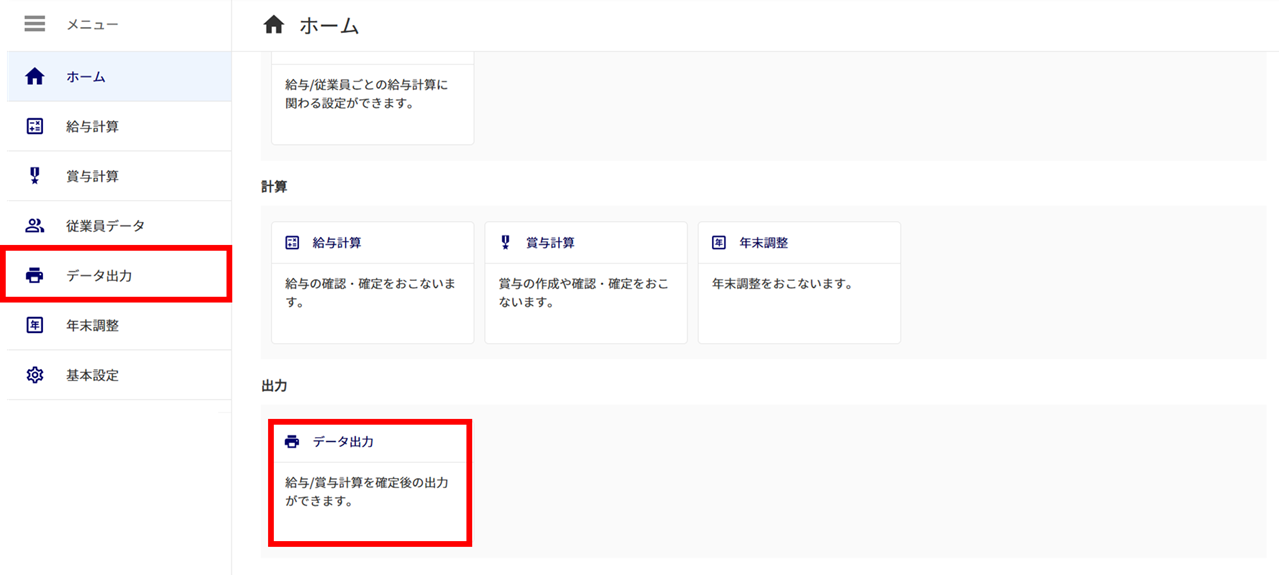
給与/賞与データ出力
給与/賞与振込データ
[給与/賞与振込データ]をクリックします。

出力する対象を「給与」または「賞与」から選択し、出力するデータの支給日を選択します。
設定後、[出力]をクリックします。
FB(ファームバンキング)データ形式の給与振込データをdatファイル、給与振込一覧表をPDFファイルで出力します。FBデータ「依頼人名」には、基本設定「振込元口座」で設定している「口座名義(カナ)」が反映されます。
振込元口座が複数設定されている場合、口座ごとにデータを出力します。
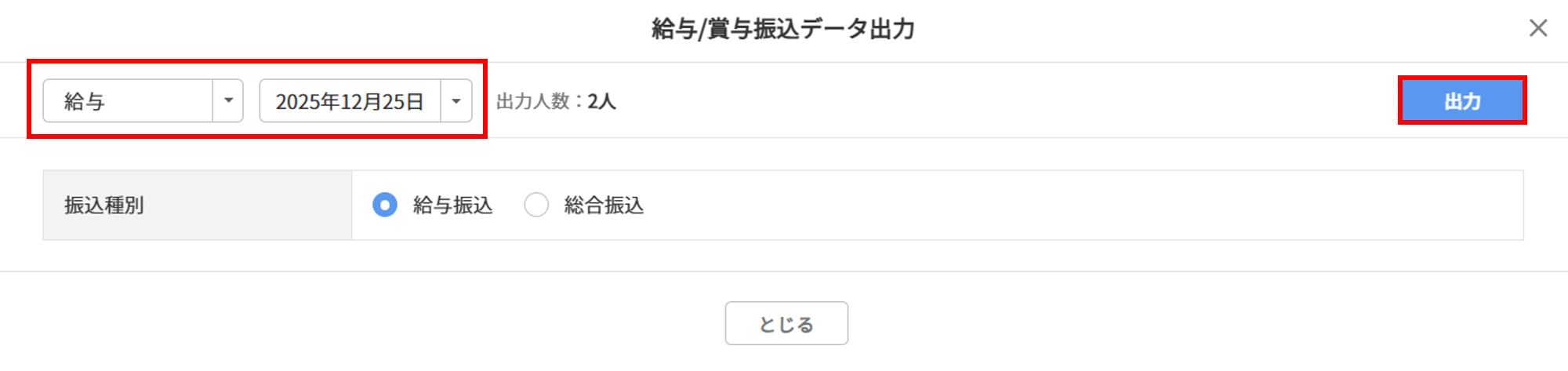
注意点
給与データが確定されていない場合、「データが見つかりませんでした。」と表示されます。
給与計算の確定処理をした後、再度操作をおこなってください。
補足
[基本設定]>[出力ルール]内「従業員の口座が未登録の場合」に「振込支給とする」と設定している場合
・企業の振込元口座(「支給グループの設定」内「振込元口座」)が設定されていない場合
口座情報が不足している旨のメッセージが表示され、「振込元口座情報」は「*」で表示されます。
datファイルについては、コードは「*」、名称は「トウロクナシ」で出力されます。
・従業員の振込先の口座情報(「従業員データ」内の「口座/支払情報」)が設定されていない場合
口座情報が不足している旨のメッセージが表示され、「振込先口座未設定」として出力されます。
ファイル出力後、[ダウンロード]をクリックします。
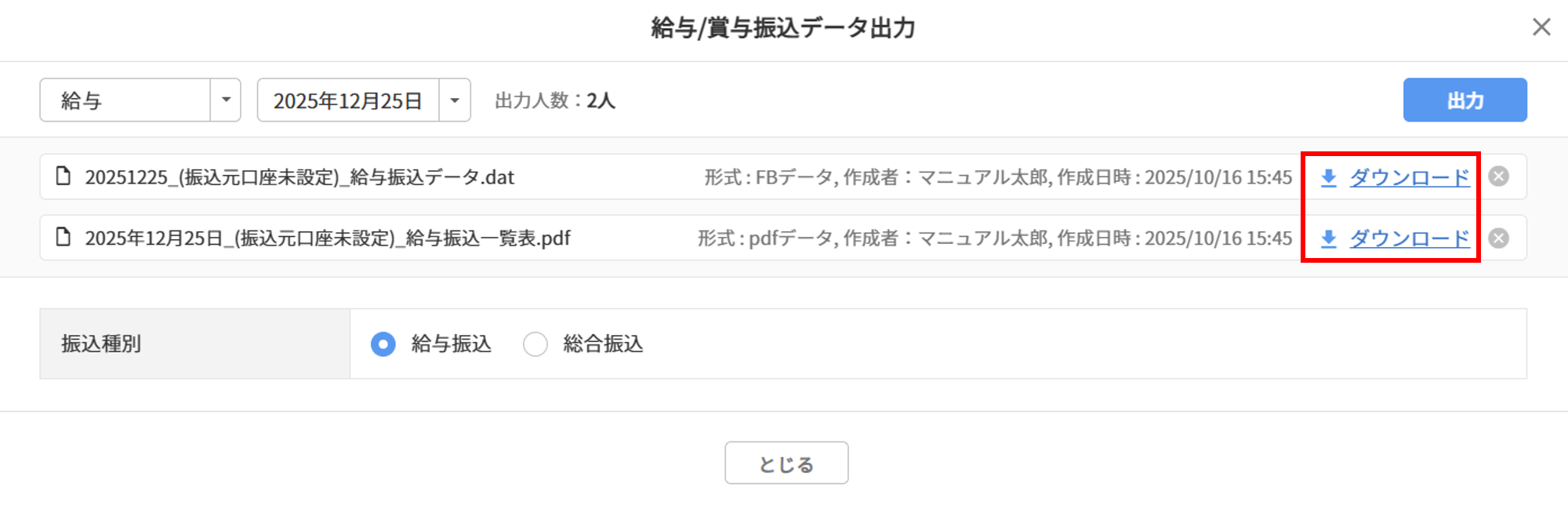
給与振込一覧表 PDFファイル サンプル
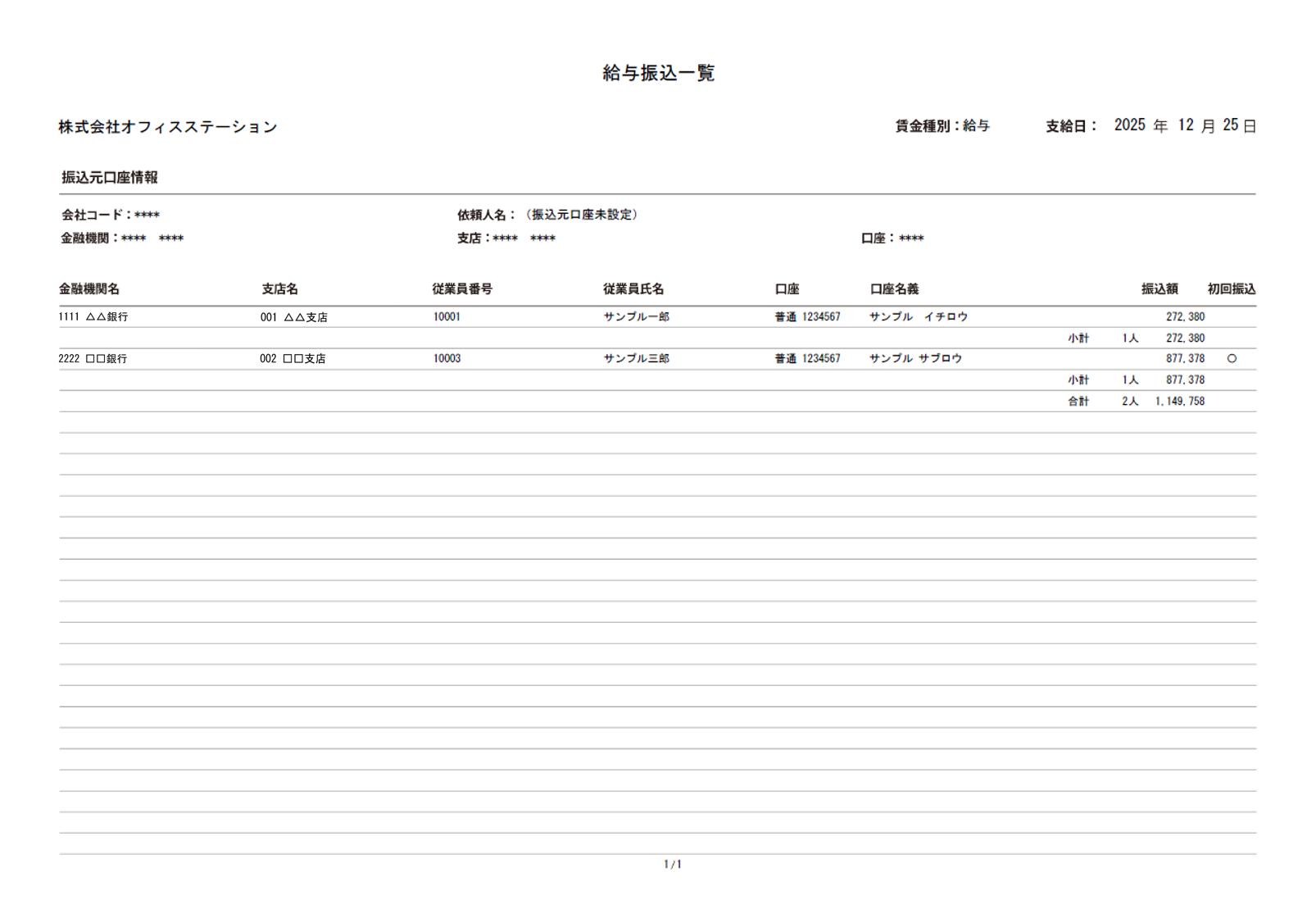
住民税振込データ
[住民税振込データ]をクリックします。

出力する年月を選択し、[出力]をクリックします。
FB(ファームバンキング)データ形式の住民税振込データをdatファイル、住民税徴収税額一覧表をPDFファイルで出力します。FBデータ「特別徴収義務者名」には、基本設定[振込元口座]で設定している「口座名義(カナ)」が反映されます。
振込元口座が複数設定されている場合、口座ごとにデータを出力します。
※FBデータ出力の際、振込元の金融機関が「みずほ銀行」の場合「種別コード」に「97」を、「横浜銀行」の場合
「39」を出力します。
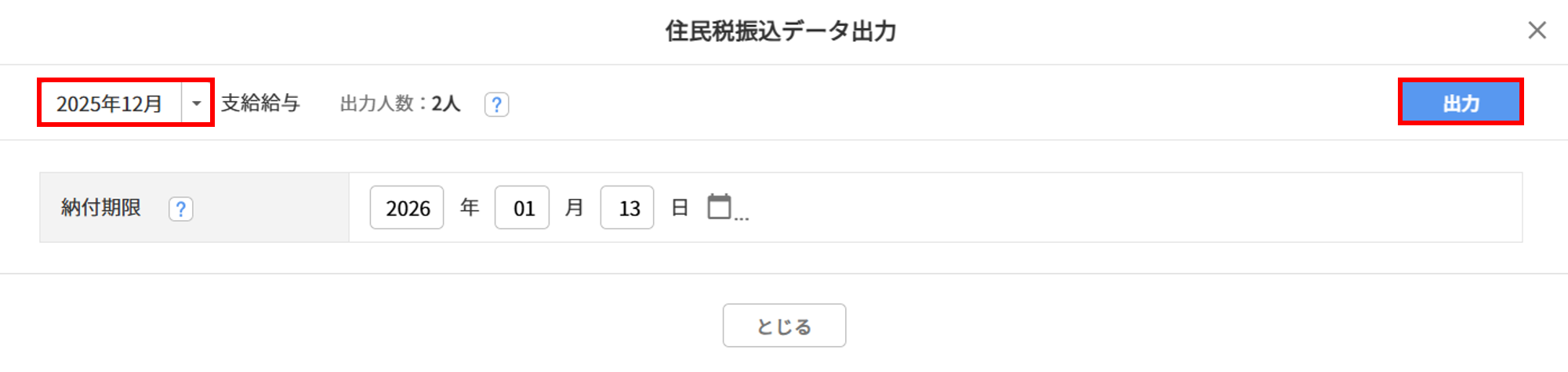
注意点
・対象従業員全員が給与確定されていない場合、出力ができません。
・出力済みのファイルは、過去分を残した状態で新たに出力することはできません。
補足
[基本設定]>[出力ルール]内「従業員の口座が未登録の場合」に「振込支給とする」と設定している場合
・企業の振込元口座(「支給グループの設定」内「振込元口座」)が設定されていない場合
口座情報が不足している旨のメッセージが表示され、「振込元口座情報」は「*」で表示されます。
datファイルについては、コードは「*」、名称は「トウロクナシ」で出力されます。
特別徴収義務者指定番号(「住民税(指定番号)の設定」内「指定番号」)が設定されていない場合
情報が不足している旨のメッセージが表示され、「指定番号」は「*」で表示されます。
ファイル出力後、[ダウンロード]をクリックします。

住民税徴収税額一覧表 PDFファイル サンプル

賃金台帳データ
[賃金台帳データ]をクリックします。

補足
賃金台帳に出力する項目について
・「単価」を出力する場合、[基本設定]>[出力ルール]内「日給・時給単価の出力」にて「出力する」
を選択する必要があります。
・[基本設定]>[支給項目][控除項目][出勤項目]> 各項目内の「値が0の場合(賃金台帳・支給控除
一覧表)」に「非表示」を選択している場合、値が0の項目は表示されません。
出力する期間を選択します。
※指定可能な期間は最大で1年です。
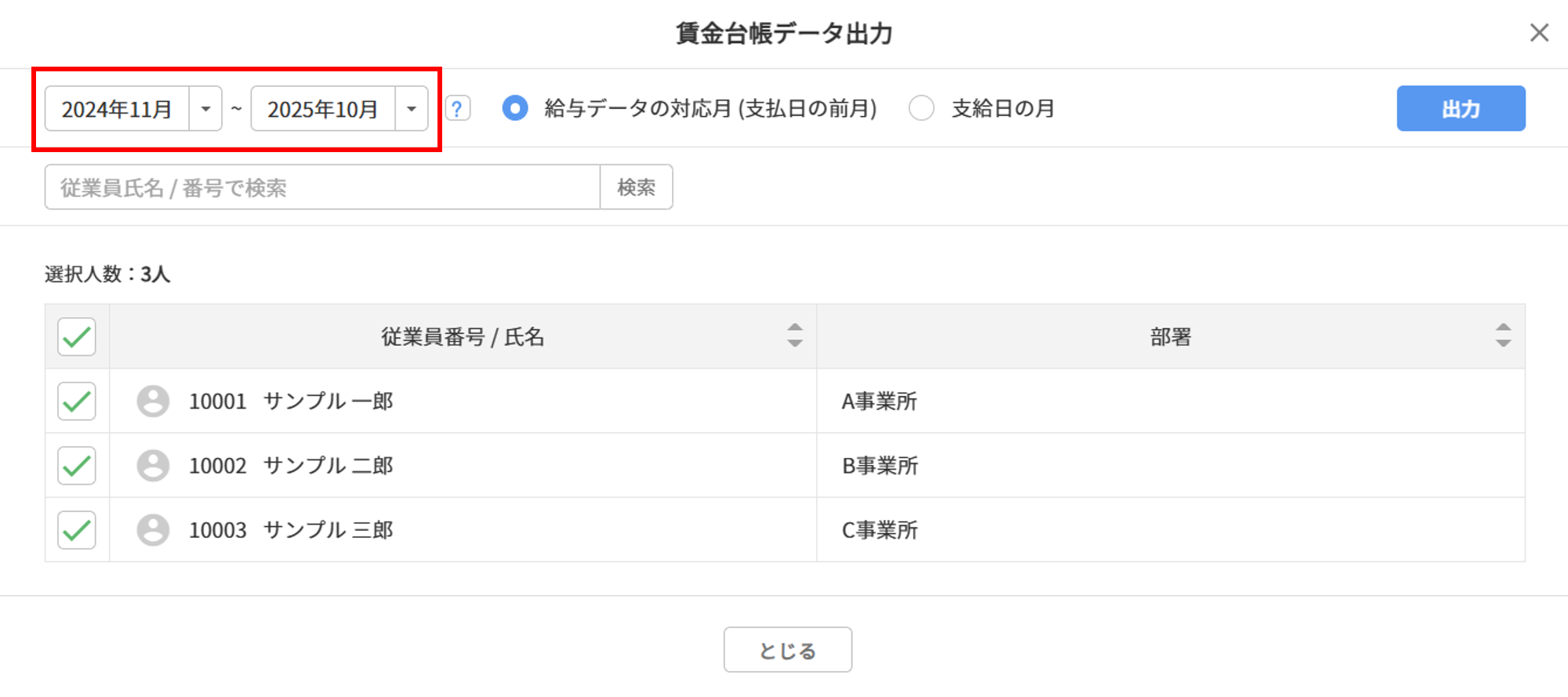
出力する給与データの対応月を選択します。
※「基本設定」内「企業管理」もしくは「顧問先管理」にて、「給与データの対応月」を「支払日の前月」もしくは
「支払日の翌月」に設定している場合に選択ボタンが表示されます。
※「支払日の月」を選択しても、「基本設定」内「企業管理」もしくは「顧問先管理」の設定は変更されません。
出力時のみの選択となります。
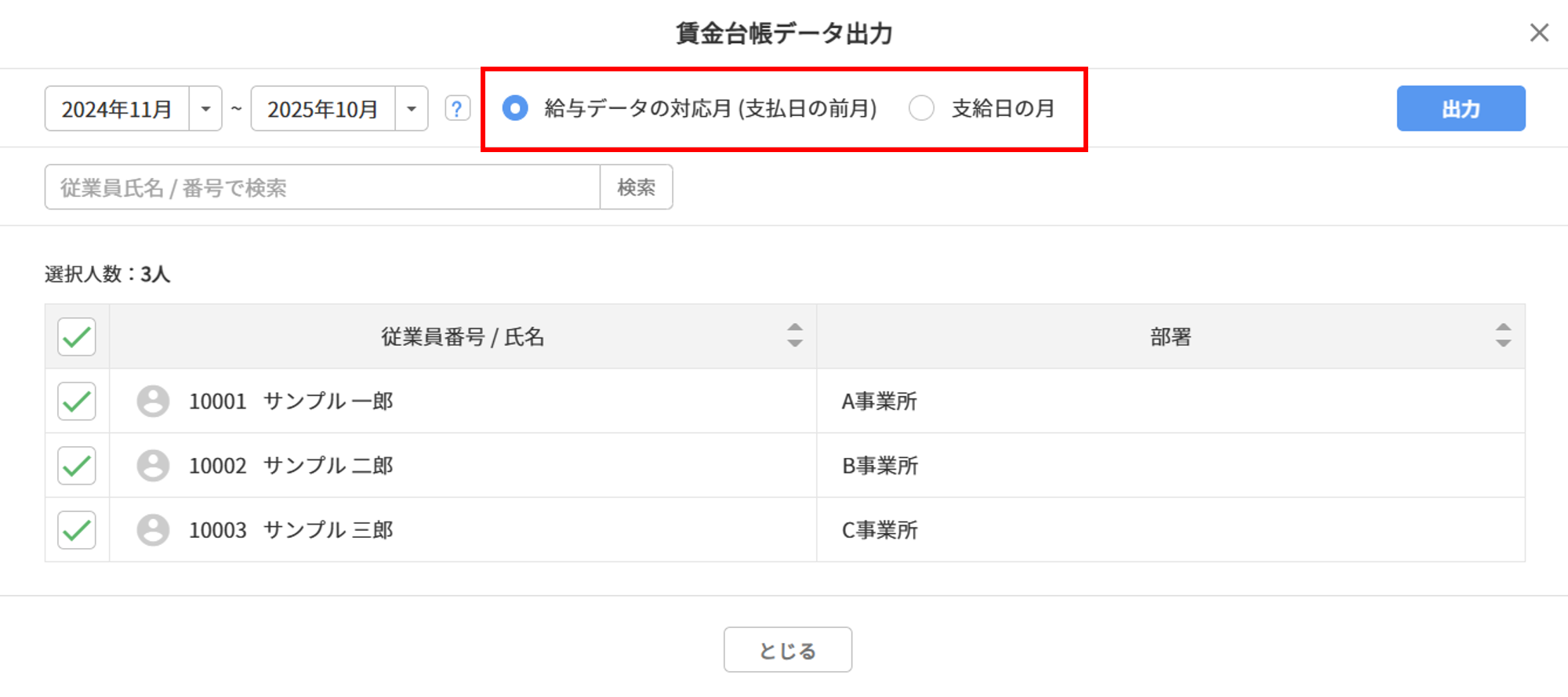
ポイント
「給与データの対応月」について
年末調整時など、1年間の合計支給金額を出力したい場合にご活用ください。
例えば「支払日の前月」で2023年の合計支給金額を出力する場合、出力範囲を支給日に合わせて「2022年12月~2023年11月」と設定し出力します。
賞与は設定にかかわらず「支払日の月」で固定されているため、上記の場合「2022年12月支給」の賞与が出力されず、「2021年12月支給」の賞与が出力されてしまいます。
このような場合に「支給日の月」を選択すると、設定にかかわらず「2023年1月~2023年12月」の出力範囲で2023年の給与・賞与の合計支給金額を出力することが可能です。
対象従業員を選択し、[出力]をクリックします。
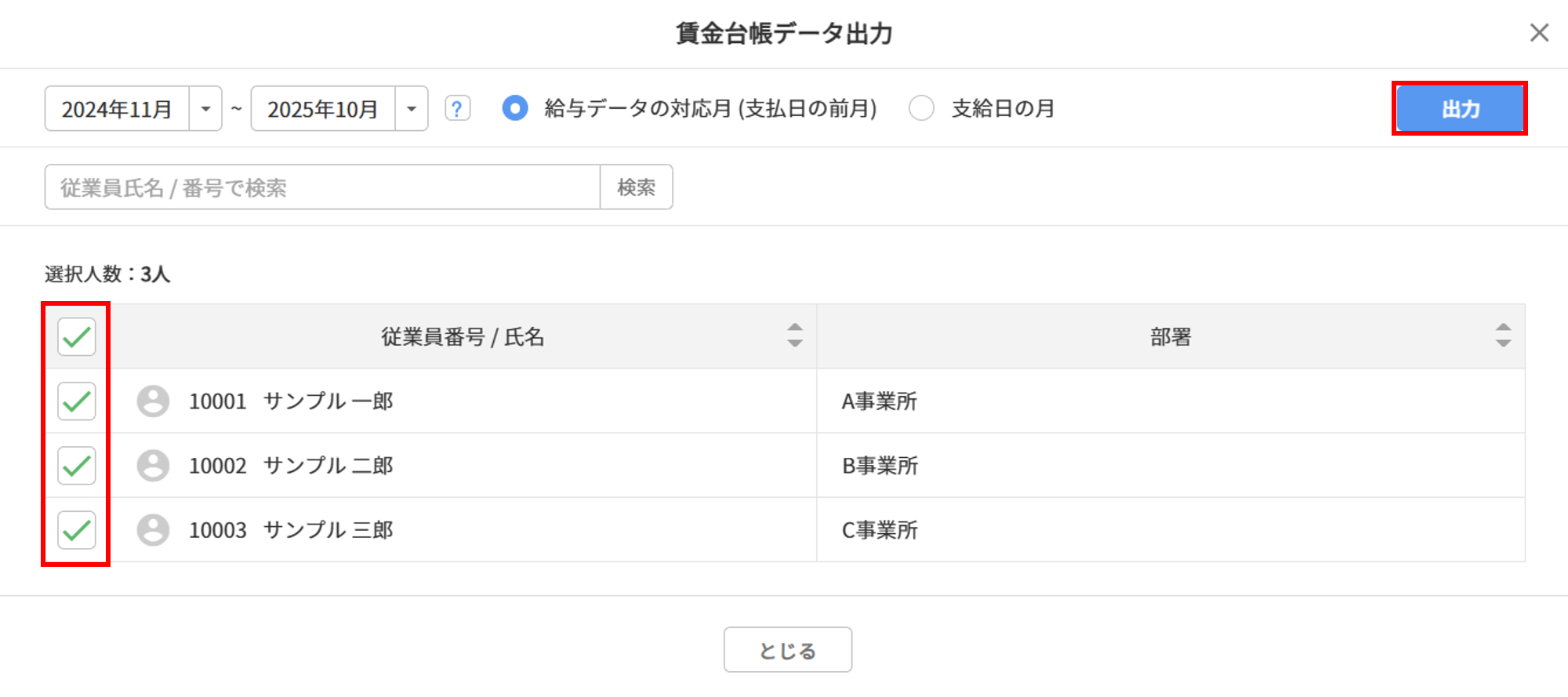
補足
従業員台帳を削除している場合も、過去5年分はさかのぼって出力することができます。
※さかのぼって出力できるのは、給与計算の確定をおこなっている場合に限ります。
「出力順」「用紙の向き」を選択し、PDFにパスワードを設定する場合は、「パスワード設定」にチェックをいれ、[出力]をクリックします。
※賃金台帳データの出力順は、「従業員番号、氏名(カナ)、部署」または、「部署、従業員番号、氏名(カナ)」のい
ずれかから選択することができます。
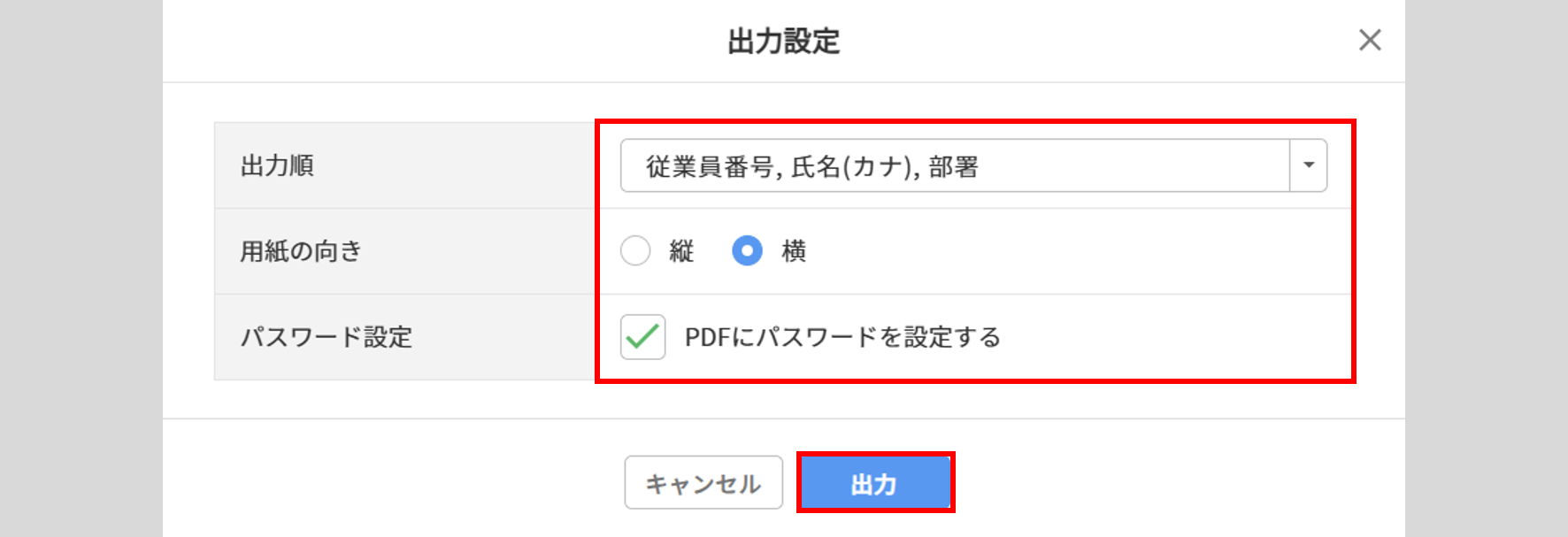
注意点
PDFにパスワードを設定する場合、オフィスステーション本体の[マスタ管理]>[利用者管理]もしくは、[その他]>[個人設定]にて「新しいPDFパスワード」「新しいPDFパスワード (確認)」を設定する必要があります。
ファイル出力後、[ダウンロード]をクリックします。
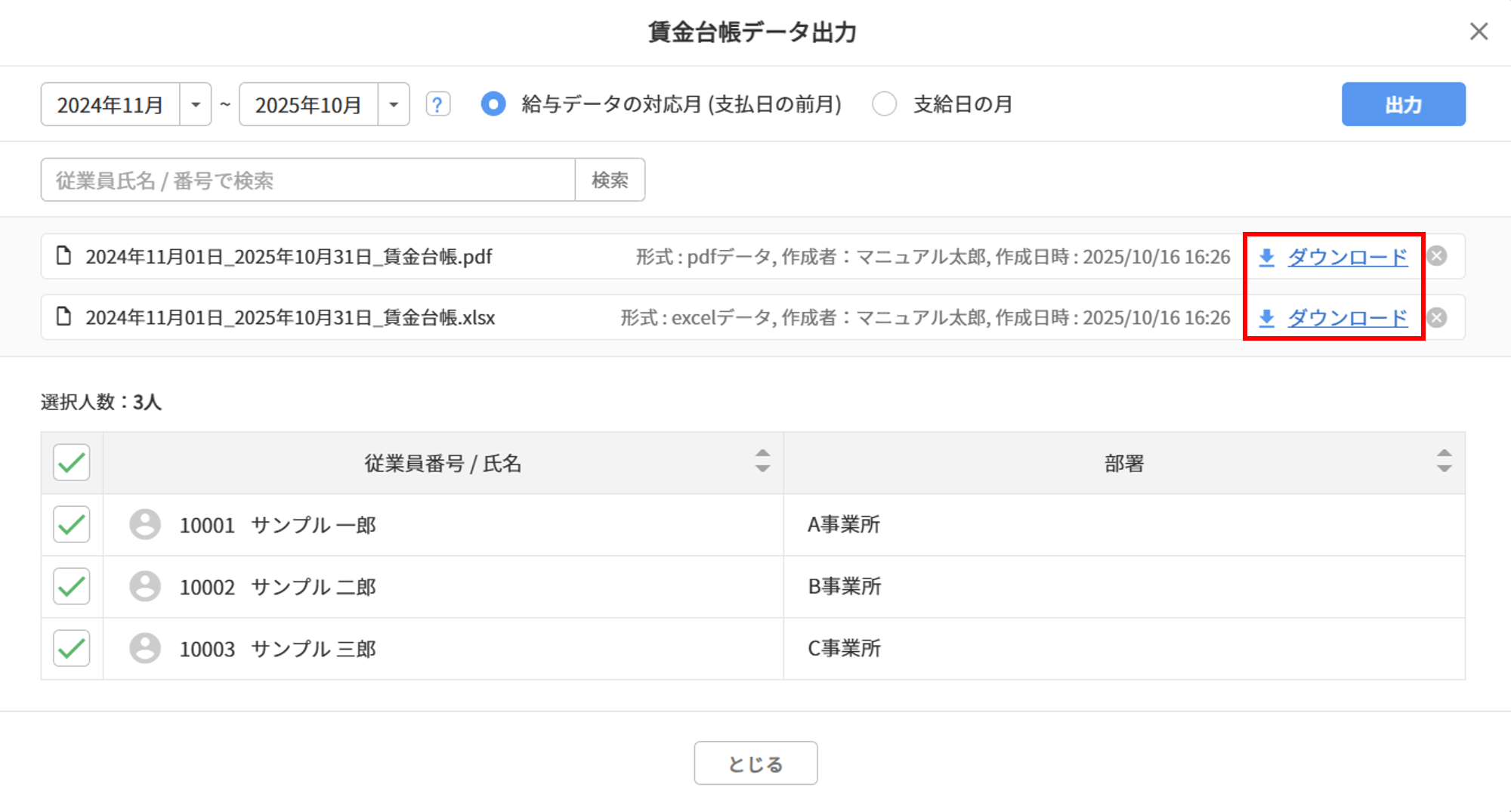
賃金台帳 PDFファイル サンプル
(横向きの場合)
ポイント
・勤怠項目、支給項目、控除項目内それぞれの項目の並び順は、「支給項目の設定」「控除項目の設定」
「勤怠項目の設定」それぞれの[表示順を変更]より変更することが可能です。
・時間の表示方法は、「全般の設定」の「時間データ出力形式」にて設定が可能です。
汎用データ
汎用データの出力については、以下の関連記事をご参照ください。
関連記事
支給控除一覧表
支給控除一覧表の出力については、以下の関連記事をご参照ください。
関連記事
給与明細
給与明細の出力については、以下の関連記事をご参照ください。
関連記事
源泉徴収票 (受給者交付用)
源泉徴収票 (受給者交付用) の出力については、以下の関連記事をご参照ください。
関連記事
振込・納税データ出力
所得税徴収高計算書出力(一般)
[所得税徴収高計算書出力(一般)]をクリックします。
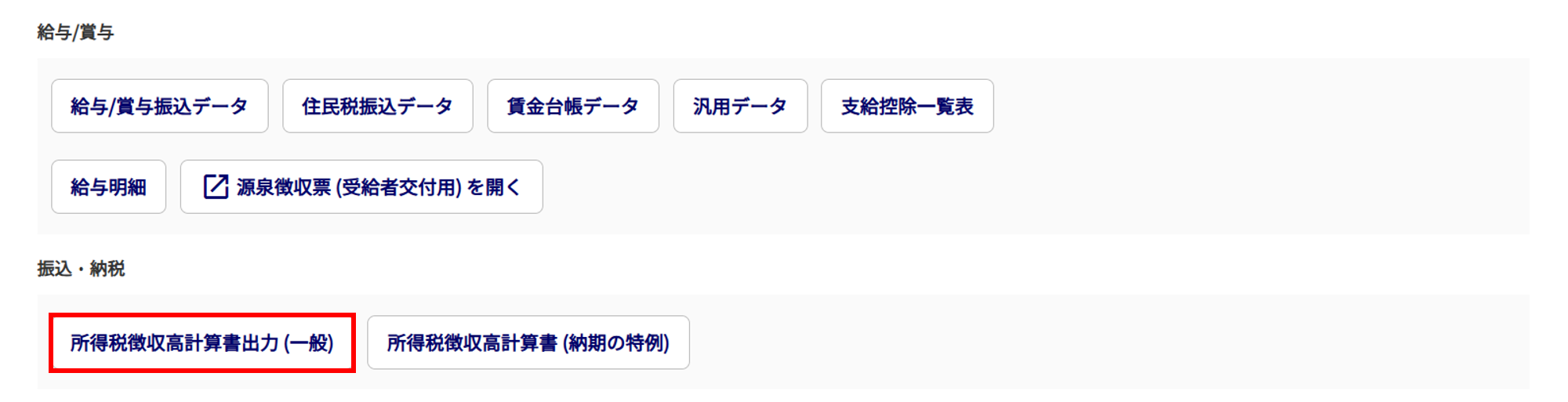
出力する対象年月を選択し、[出力]をクリックします。

注意点
給与データが確定されていない場合、「確定済みのデータが見つかりませんでした。」と表示されます。
給与計算の確定処理をした後、再度操作をおこなってください。
ファイル出力後、[ダウンロード]をクリックします。
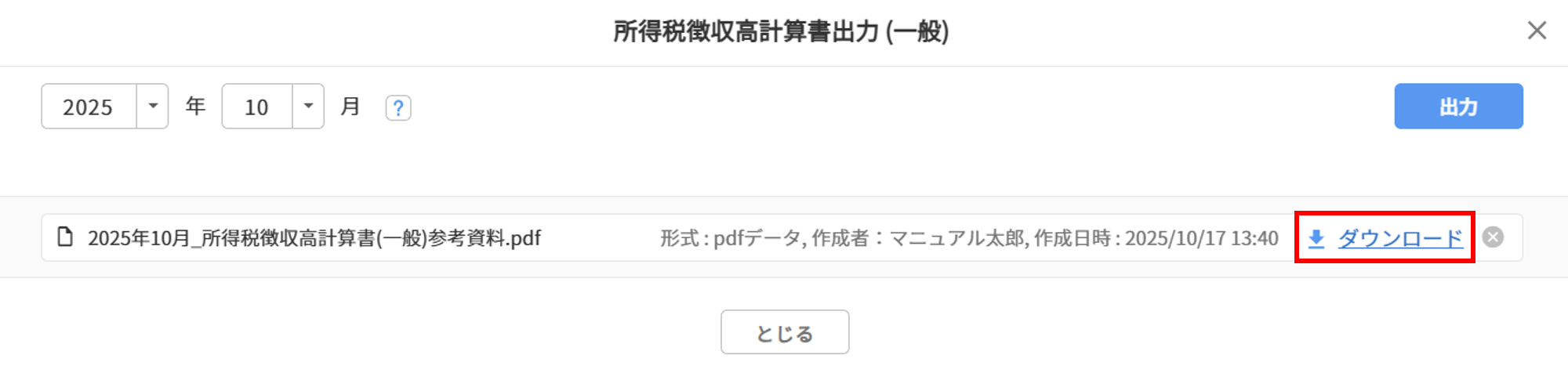
所得税徴収高計算書 参考資料(一般) PDFファイル サンプル
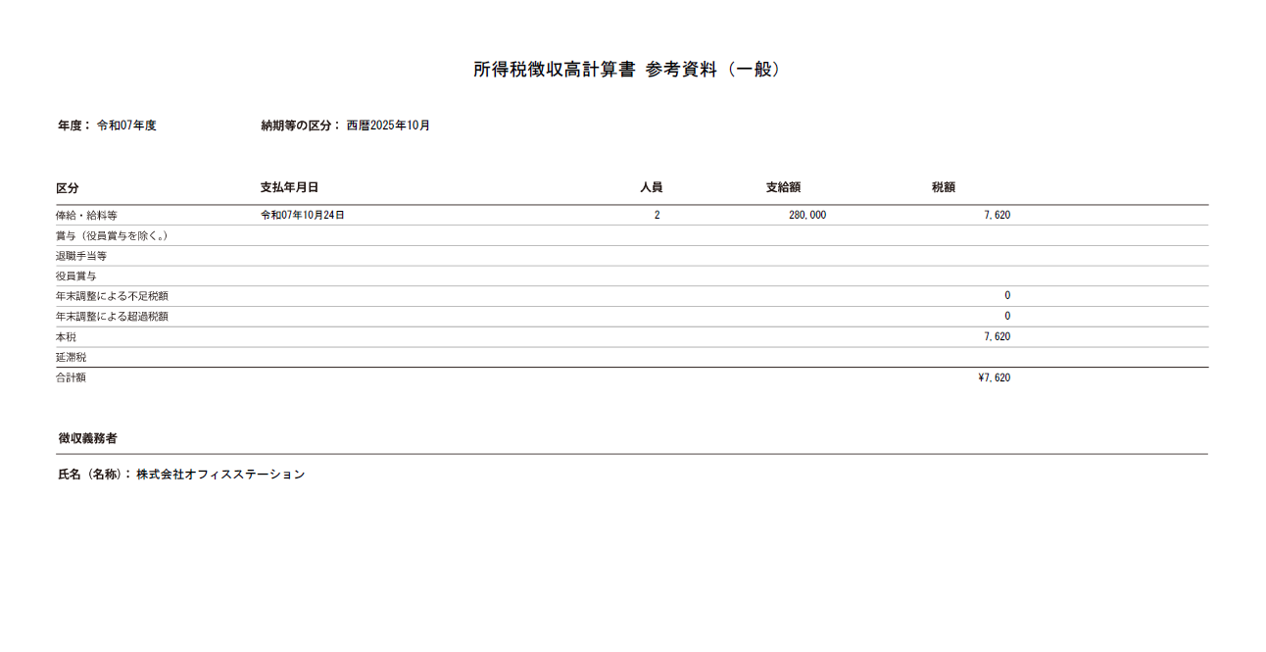
所得税徴収高計算書(納期の特例)
[所得税徴収高計算書(納期の特例)]をクリックします。
※「納期の特例」の承認を受けている場合はこちらを利用することができます。
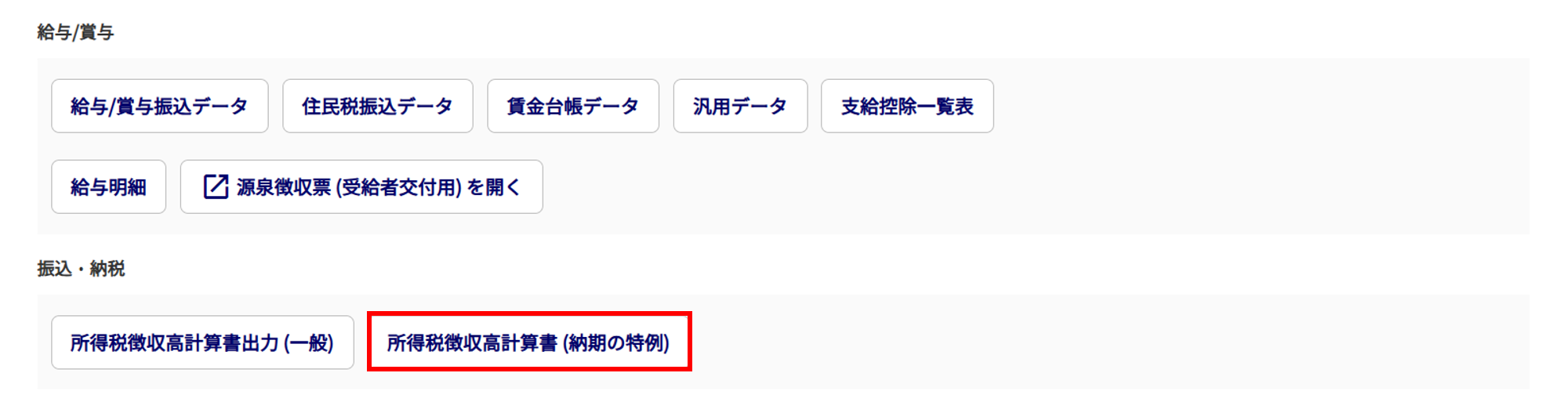
出力する対象年月を選択し、[出力]をクリックします。

ファイル出力後、[ダウンロード]をクリックします。
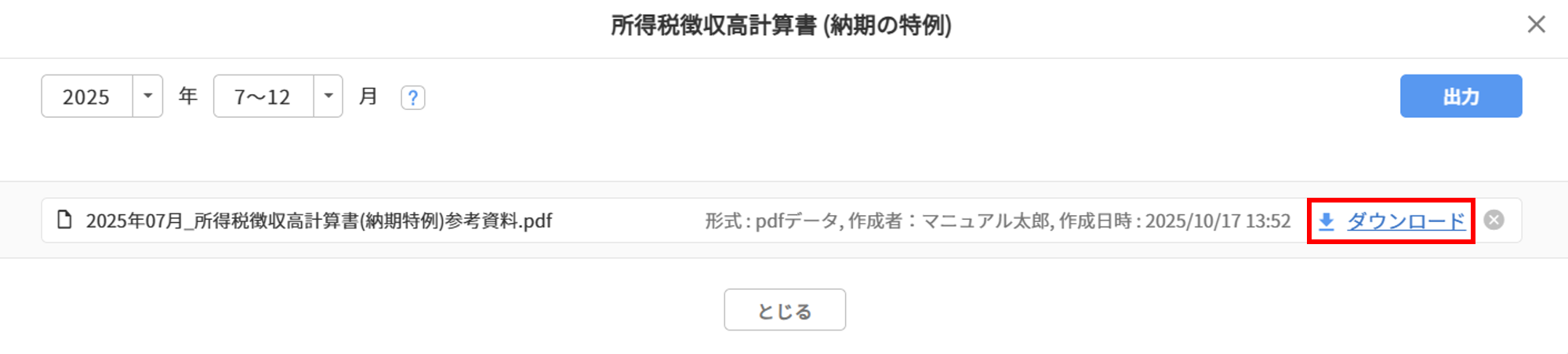
所得税徴収高計算書 参考資料(納期特例) PDFファイル サンプル
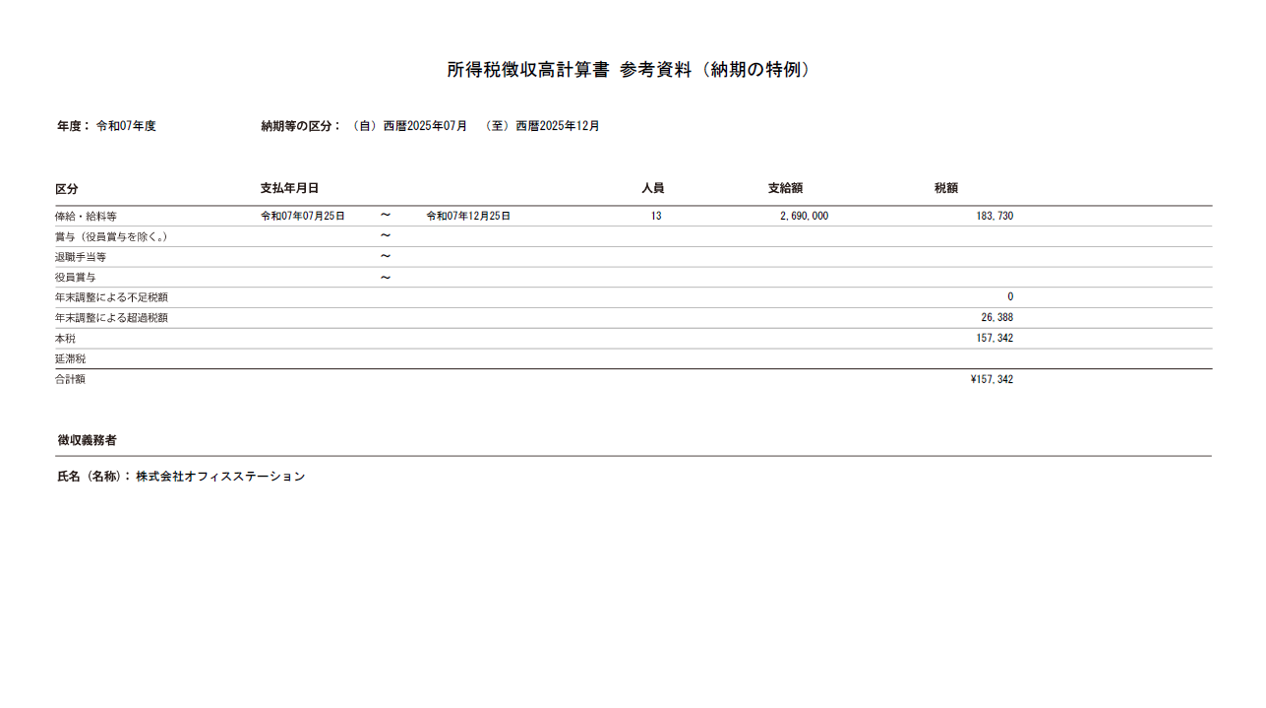
年末調整データ出力
帳票出力
年末調整の帳票出力については、以下の関連記事をご参照ください。
関連記事
電子申告
年末調整の電子申告(eLTAX用給与支払報告書)については、 以下の関連記事をご参照ください。